Cara Melihat Password atau Kata Sandi (Asteris) di Browser – Kita semua tahu bahwa password atau kata sandi yang kita ketikkan di browser akan disembunyikan dalam bentuk asteris atau sering kita lihat sebagai tanda bintang (atau titik-titik) untuk mencegah orang lain di sekitar kita melihat atau mencurinya. Namun, terkadang Anda mungkin ingin melihat kata sandi tersebut di balik tanda bintang.
Hal tersebut terjadi ketika mungkin saat Anda memasukkan password yang panjang atau rumit dan Anda mungkin ingin memastikan bahwa password sudah diketik dengan benar. Selain itu, jika Anda menggunakan tool pengelola password untuk mengisi password secara otomatis, maka kemungkinan Anda lupa password Anda sendiri.
Terlepas dari apapun alasan Anda untuk melihat password yang tersembunyi dibalik tanda bintang tersebut, disini saya akan menunjukkan 3 cara mudah untuk melihat kata sandi tersembunyi di berbagai web browser populer.
Cara 1: Gunakan Inspect Element
Browser memiliki fitur Inspect Element yang dapat digunakan oleh pengguna untuk melihat dan mengedit sementara untuk kode HTML dan CSS dari semua halaman web. Dengan mengedit kode pada halaman website di browser menggunakan Inspect Element, Anda dapat melihat field kata sandi Anda pada halaman tersebut. Cara ini bisa sangat berguna saat Anda mungkin perlu untuk melihat password. Caranya cukup mudah:
1. Klik kanan pada field kata sandi (password) dan pilih Inspect element dari menu.

2. Jendela baru akan terbuka dengan dua baris kode yang dipilih.
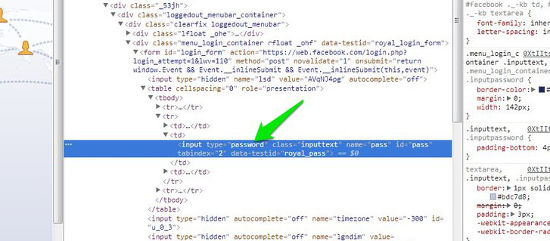
3. Disini klik dua kali pada type=”password” dan ganti dengan dengan text. Sehingga terlihat seperti ini sekarang type= “text”.
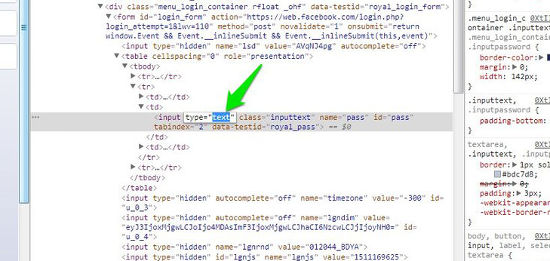
4. Tekan Enter dan tutup jendela Inspect element Anda maka sekarang password Anda akan terlihat.

Seperti yang sudah saya sebutkan diatas bahwa inspect element hanya dapat digunakan untuk mengedit sementara, jadi perubahan yang Anda lakukan ini hanya dapat dipertahankan sampai halaman web di refresh ulang. Karena itu, silahkan refresh kembali halaman web Anda jika ingin password disembunyikan lagi.
Cara 2: Gunakan Javascript
Metode pertama diatas dapat diandalkan, namun ada metode lain yang tampaknya rumit namun lebih cepat. Jika Anda sering perlu melihat kata kunci di browser Anda, maka dengan menggunakan string Javascript akan lebih cepat. Prosesnya memang membutuhkan pengaturan awal, namun dalam jangka panjang, ini lebih baik daripada metode di atas.
Agar berhasil, pastikan pasword sudah diketik pada kolom di halaman web. Setelah itu, copy paste kode yang di bawah ini di address bar browser.
1 | javascript:(function(){var s,F,j,f,i; s = ""; F = document.forms; for(j=0; j<F.length; ++j) { f = F[j]; for (i=0; i<f.length; ++i) { if (f[i].type.toLowerCase() == "password") s += f[i].value + "\n"; } } if (s) alert("Passwords in forms on this page:\n\n" + s); else alert("There are no passwords in forms on this page.");})(); |
Bagian dengan javascript dan titik dua dari awal kode akan secara otomatis dihapus oleh browser Anda ketika Anda meletakkan kode javascript tersebut di address bar. Anda perlu memasukkannya secara manual lagi. Cukup dan ketik “javascript:” di awal kode.
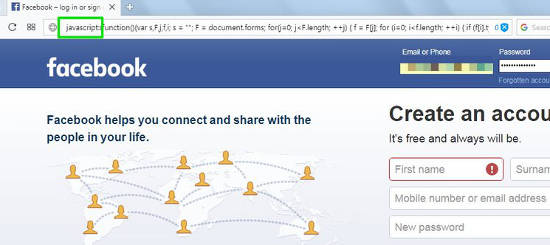
Bila Anda menekan Enter, semua kata kunci pada halaman akan ditampilkan di jendela pop-up. Meski jendela tidak mengizinkan Anda menyalin kata kunci yang tertera.

Sekarang buat prosesnya lebih mudah, cukup buat bookmark dan masukkan kode Javascript ini seperti URLnya (tidak perlu masuk kembali javascript dan the colon). Bila Anda perlu melihat kata sandi di halaman, cukup buka halaman itu dan kemudian buka kode yang diberi bookmark.
Cara 3: Gunakan ekstensi browser pihak ketiga
Jika Anda menginginkan sebuah tombol untuk melihat password yang tersebunyi dengan cepat, maka ekstensi browser bisa membantu. Namun, saya tidak merekomendasikan cara ini untuk Anda untuk menggunakan ekstensi khusus jika Anda menggunakan kompter Anda di tempat umum atau biasa dipinjam oleh orang lain. Karena pada dasarnya password dibuat tersembunyi untuk tujuan keamanan dan membiarkan password terbuka merupakan ancaman besar bagi keamanan akun Anda.
Anda harus menggunakan ekstensi di bawah ini hanya jika memang Anda membutuhkannya dan sebagai konsekuensinya Anda sudah memahami risiko keamanan. Jika tidak, maka tetap gunakan dua metode di atas.
ShowPassword (Chrome)

Pengguna Chrome dapat menggunakan extension ShowPassword untuk melihat password on demand. Ekstensi menawarkan 3 cara untuk menampakkan kata sandinya. Anda dapat mengarahkan kursor mouse ke atas kata sandi, klik dua kali pada kata sandi, atau tekan tombol Ctrl untuk menampilkan semua kata sandinya.
Show/Hide Passwords (Firefox)

Sebagian besar kata kunci mengungkapkan ekstensi tidak bekerja dengan Firefox Quantum, tapi yang ini tidak. Ekstensi menambahkan tautan tepat di sebelah bidang kata sandi yang dapat Anda klik untuk mengungkapkan atau menyembunyikan kata sandinya.
Show My Password (Opera)

Ekstensi yang sangat sederhana untuk pengguna Opera. Yang perlu Anda lakukan adalah klik tombol ekstensi dan kemudian pilih Show all my Passwords options untuk melihat semua kata kunci pada formulir.
Kesimpulan
Tiga cara di atas bisa Anda jadikan sebagai cara untuk melihat kata kunci atau password tergantung pada kebutuhan Anda. Ini juga bagus untuk diketahui bahwa sebagian besar aplikasi pengelola password (termasuk browser built-in) memiliki tombol untuk memperlihatkan kata sandi yang tersimpan.
Cukup akses antarmuka utama manajer dan Anda harus menemukan tombol untuk menampilkan kata sandi. Ini bisa berguna jika Anda perlu menghafal kata sandi yang tersimpan atau memberikannya kepada seseorang.\
Dan itulah 3 cara yang bisa saya bagi untuk Anda yang ingin melihat password yang disembunyikan dalam bentuk bintang atau titik-titik pada browser Anda. Semoga artikel ini bermanfaat dan selamat mencoba. 🙂








Tidak ada komentar: